自动刷新数据透视表
数据透视表是Excel的一项出色功能,可让用户从各种角度/角度进行摘要报告。我们可以通过两种方式刷新数据透视表:A)手动刷新; B)自动刷新。
我们可以随时单击刷新以更新数据透视表的工作簿数据。任何时候,我们都可以刷新连接到外部数据(例如数据库(SQL Server,Oracle,Access或其他),Analysis Services多维数据集,数据馈送和许多其他源)的数据透视表的数据。我们将在本教程中学习这两个步骤。
首先让我们了解“手动刷新”以手动刷新数据透视表。
请执行以下提到的步骤:
-
单击数据透视表中的任何单元格,以在功能区上显示数据透视表工具。
数据透视表工具单击分析选项卡>刷新,或按Alt + F5
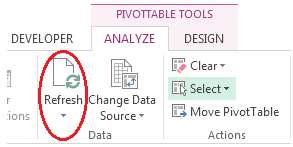
注意:要一次更新工作簿中的所有现有数据透视表,请单击分析>刷新箭头>全部刷新。
要自动刷新数据透视表报表中的数据,请执行以下操作:
•步骤1:自动更新源数据范围名称•步骤2:添加VBA事件以自动刷新数据透视表报表1.按Alt + F11,然后在“ VBAProject”窗格中双击工作表名称。
2.从“模块”表上方的左侧下拉列表中,选择“工作表”,然后从右侧的下拉列表中选择“激活”。
3.从屏幕快照中的“宏事件激活”中复制代码。
4.按Ctrl + S保存工作簿,然后按Alt + F4关闭VBE。在选择包含数据透视表的工作表后,将自动刷新该数据透视表报告。
注意:
若要查找数据透视表报表名称(在本示例中为PivotTable1),请在数据透视表报表中选择一个单元格,单击鼠标右键,然后从快捷菜单中选择“表选项”。